Een fotoalbum maken in PowerPoint
Heb je ooit een fotoalbum willen maken voor je presentatie, of het nu gaat om bruiloften, verjaardagen, afstuderen, het presenteren van je familie en vrienden, of om herinneringen op te halen of een geschiedenisschoolproject? Een Fotoalbum(Photo Album) is een presentatie die voornamelijk uit foto's bestaat. In deze tutorial leggen we uit hoe je een aangepast fotoalbum maakt en bewerkt in Microsoft PowerPoint .
Een fotoalbum(Photo Album) maken in PowerPoint
PowerPoint openen

Ga naar het tabblad Invoegen in de groep (Insert)Afbeeldingen(Images) en klik op Fotoalbum(Photo Album) .
Klik in de lijst Fotoalbum op (Photo Album)Nieuw fotoalbum(New Photo Album) .

Er verschijnt een dialoogvenster Fotoalbum .(Photo Album)
Klik in het dialoogvenster op File/Disk .

Een dialoogvenster Nieuwe afbeelding invoegen wordt geopend.(Insert New Picture)
Selecteer de gewenste afbeeldingsbestanden.
Om al uw afbeeldingsbestanden te selecteren, plaatst u ze in een map. Klik(Click) op een afbeeldingsbestand, houd de Shift - toets ingedrukt en druk op de pijl-omlaag om alle bestanden te selecteren.
Klik op Invoegen(Insert) .

Als u een tekstvak in de lay-out wilt plaatsen, klikt u op Nieuw tekstvak(New Text Box ) in het dialoogvenster Fotoalbum .(Photo Album)

U kunt de volgorde van de afbeeldingen en tekstvakken aanpassen door ze op en neer te bewegen of ze zelfs te verwijderen door in het selectievakje te klikken en op de knoppen Omhoog(Up) , Omlaag(Down) en Verwijderen(Remove) onder het weergavevenster Afbeeldingen in album(Pictures in Album) te klikken .
Onder het vak Voorbeeld(Preview) kunt u de rotatiehoek(Angle of Rotation) , het contrast en de helderheid(Brightness) van de weergegeven afbeelding wijzigen.
Waar je Afbeeldingsopties(Picture Options) ziet , zul je merken dat het bijschrift onder alle afbeeldingen(Caption below all pictures) is uitgeschakeld, en ook Framevorm(Frame Shape) onder Albumlay-out ; dit komt omdat, in de keuzelijst Afbeeldingslay - out , (Layout)Aanpassen aan dia(Fit to slide) zich binnenin bevindt.
Verwijder Passend om te schuiven(Fit to slide) en selecteer iets anders in de lijst Afbeeldingslay -out(Layout) ; selecteer Vier foto's(Four pictures) of een andere optie uit de lijst, afhankelijk van hoe u uw fotoalbum-indeling wilt.
In het gebied Afbeeldingsopties(Picture Options) kunt u kiezen of u wilt dat de afbeelding bijschriften onder alle afbeeldingen(Captions below all pictures) of Alle afbeeldingen zwart-wit(All pictures black and white) heeft .
Selecteer in het gedeelte Albumlay-out , waar u Framevorm(Frame shape) ziet , het gewenste frame. Rechts ziet u een weergave van uw gewenste frame.
Als u Thema(Theme) ziet , klikt u op Bladeren(Browse) .

Een dialoogvenster Thema kiezen wordt geopend; (Choose Theme)kies het gewenste thema en klik op Selecteren(Select) .

Klik in het dialoogvenster Fotoalbum op (Photo Album)Maken(Create) .
U hebt een fotoalbumpresentatie gemaakt.
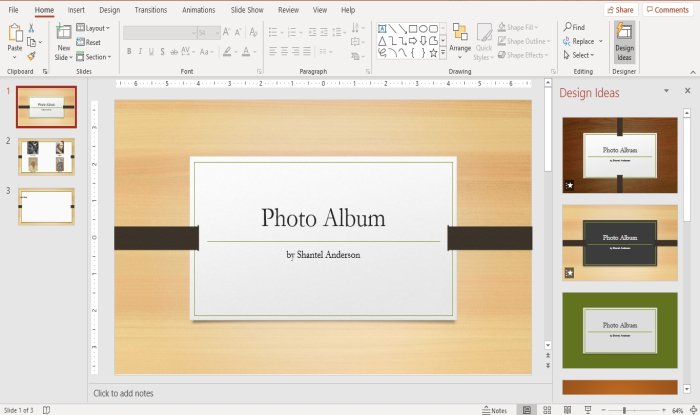
U zult zien dat PowerPoint automatisch een naam met een kop toevoegt in de eerste dia.

In de tweede dia hebben we vier afbeeldingen geselecteerd uit de lijst Afbeeldingslay - out(Layout) , de lay-out als vier afbeeldingen erin.

De derde dia heeft een tekstvak.
U kunt desgewenst wijzigingen aanbrengen in de tekst in de dia's door erop te klikken.
Lees(Read) : Pickit Free Images-invoegtoepassing toevoegen en gebruiken voor Office .
Een aangepast fotoalbum bewerken in PowerPoint

Klik op het tabblad Invoegen(Insert ) in de groep Afbeeldingen op (Images)Fotoalbum.(Photo Album.)
Klik in de vervolgkeuzelijst Fotoalbum op (Photo Album)Fotoalbum bewerken(Edit Photo Album) .

Er verschijnt een dialoogvenster Fotoalbum bewerken; (Edit Photo Album)breng uw wijzigingen aan en klik op Bijwerken(Update) .
Als u vragen heeft, kunt u hieronder reageren.
Lees volgende(Read next) : Dia-indeling toevoegen en verwijderen in PowerPoint(How to add and remove Slide Layout in PowerPoint) .
Related posts
Een fotocollage maken of invoegen in PowerPoint
Een afbeelding vervagen in PowerPoint
Excel, Word of PowerPoint kon de vorige keer niet starten
Hoe de ene PowerPoint-presentatie aan de andere te koppelen
PowerPoint reageert niet, loopt steeds vast, loopt vast of loopt vast
Een mindmap maken in Microsoft PowerPoint
Elementen, inhoud of objecten koppelen aan een PowerPoint-dia
Voortgangsbalk maken en gebruiken in PowerPoint
Een ontwerpvoorinstelling of een thema maken in PowerPoint
Opsommingstekens inspringen en uitlijnen in PowerPoint
Converteer Word-, PowerPoint- en Excel-documenten naar PDF met Google Docs
Een geanimeerde GIF maken van PowerPoint-dia's - PPT naar GIF
Objecten groeperen of degroeperen in PowerPoint Online en Google Slides
Hoe de standaard bestandsindeling te wijzigen voor opslaan in Word, Excel, PowerPoint
Bijschriften toevoegen aan afbeeldingen in PowerPoint
Hoe maak je een Mouseover-teksteffect in PowerPoint
Een organigram maken in PowerPoint
Beste gratis PowerPoint-sjablonen voor docenten
Vormen inschakelen en samenvoegen in PowerPoint
Hoe een afbeelding in stukken te splitsen in PowerPoint
